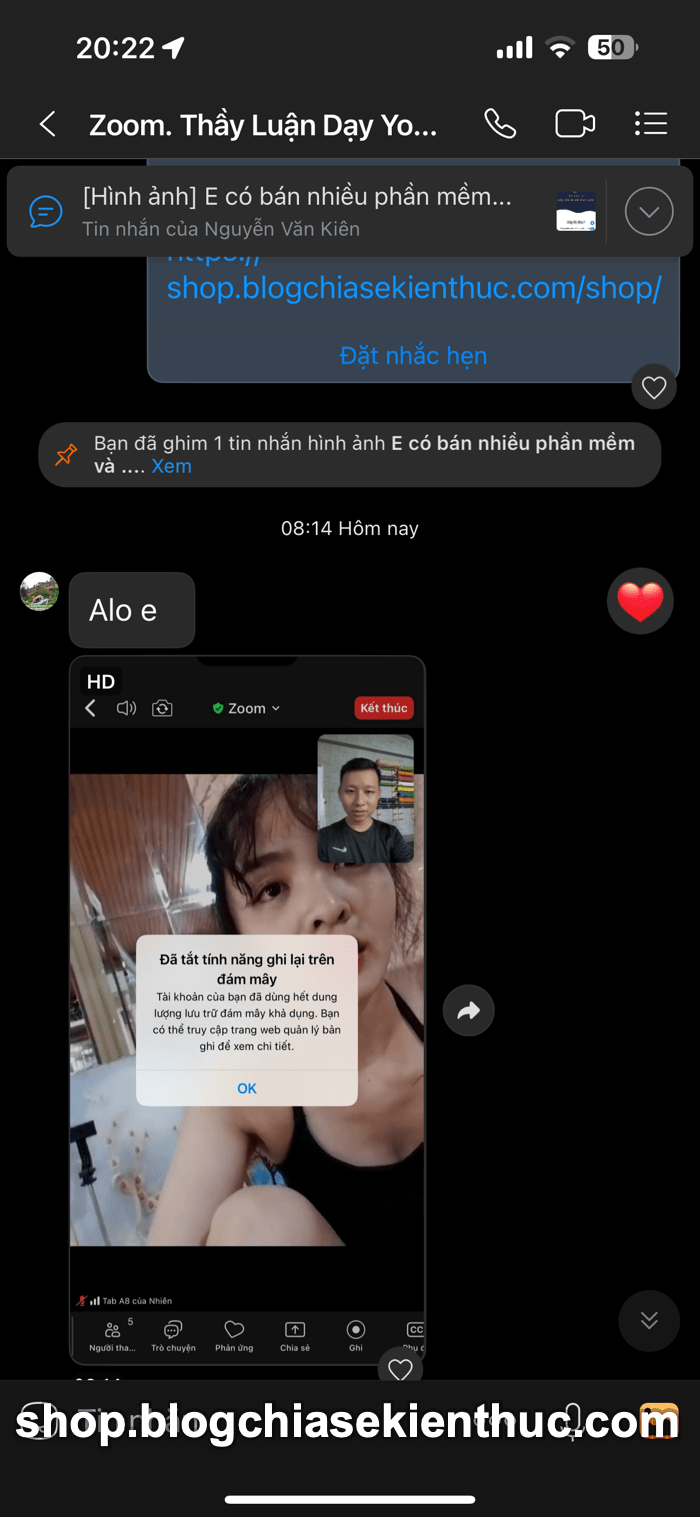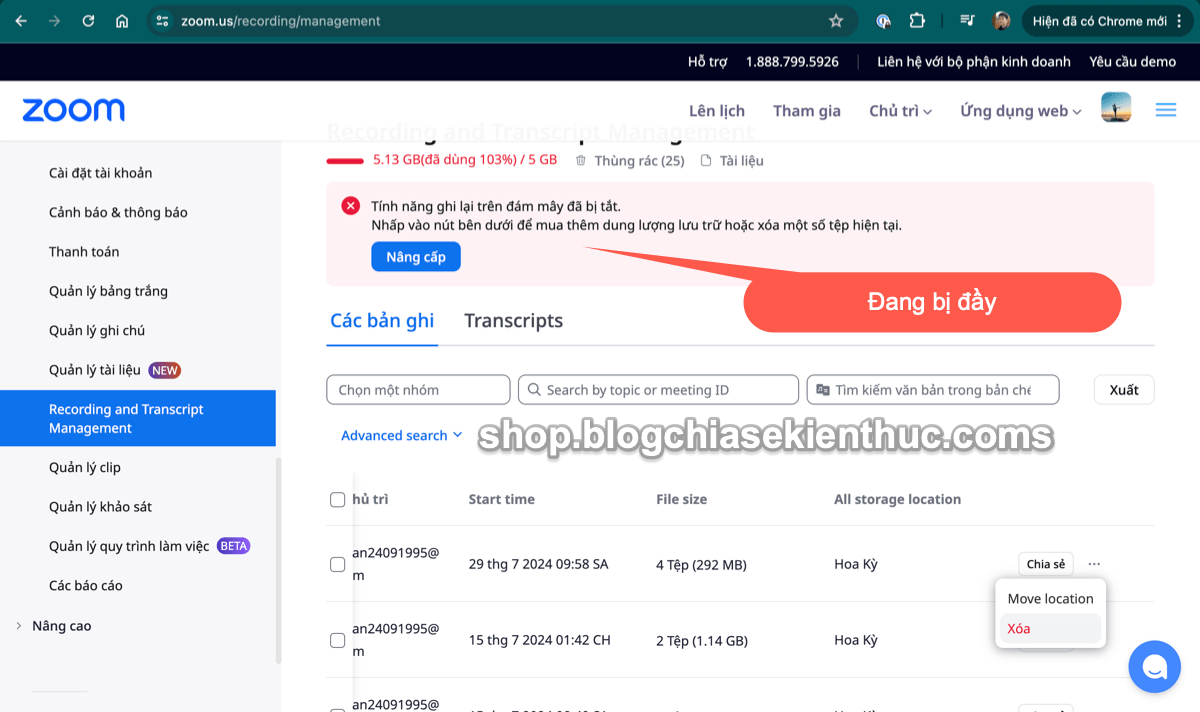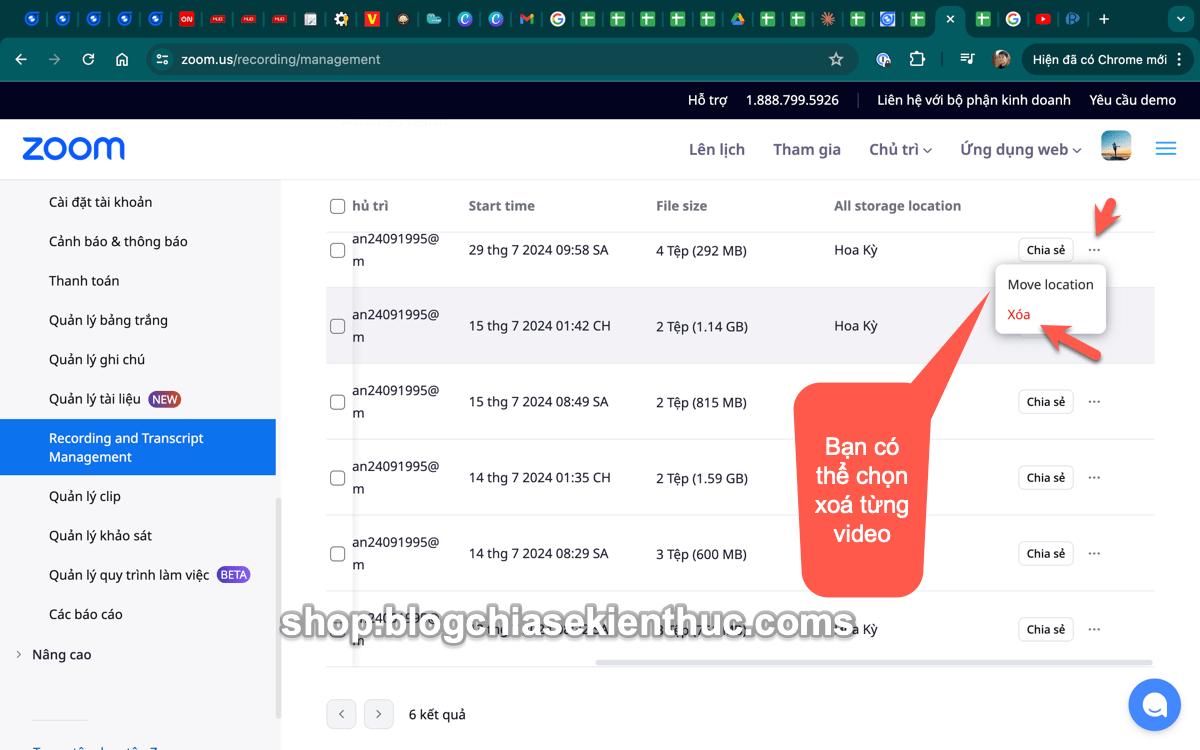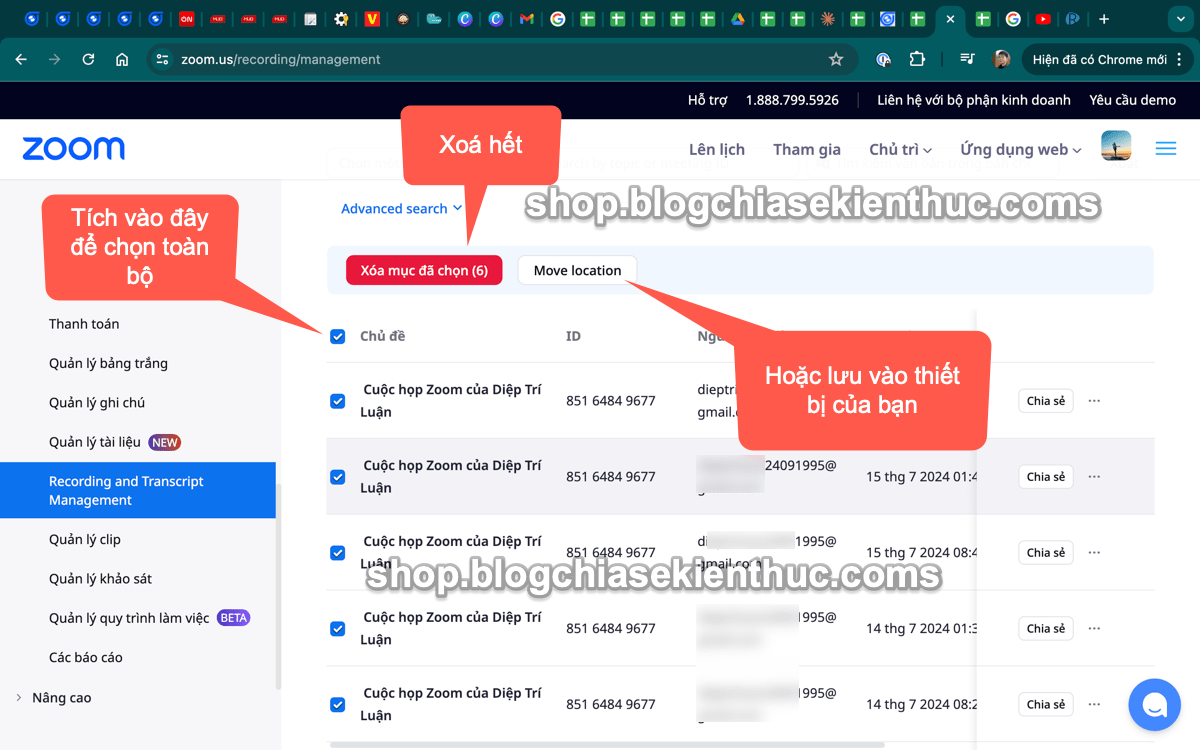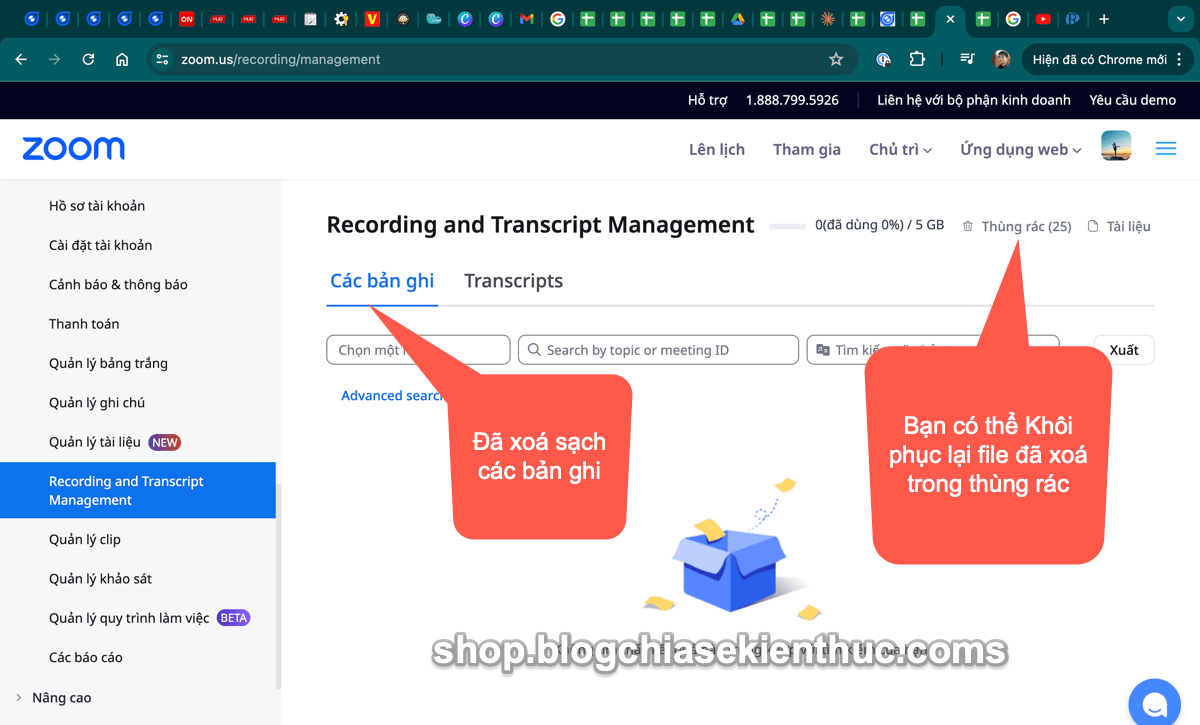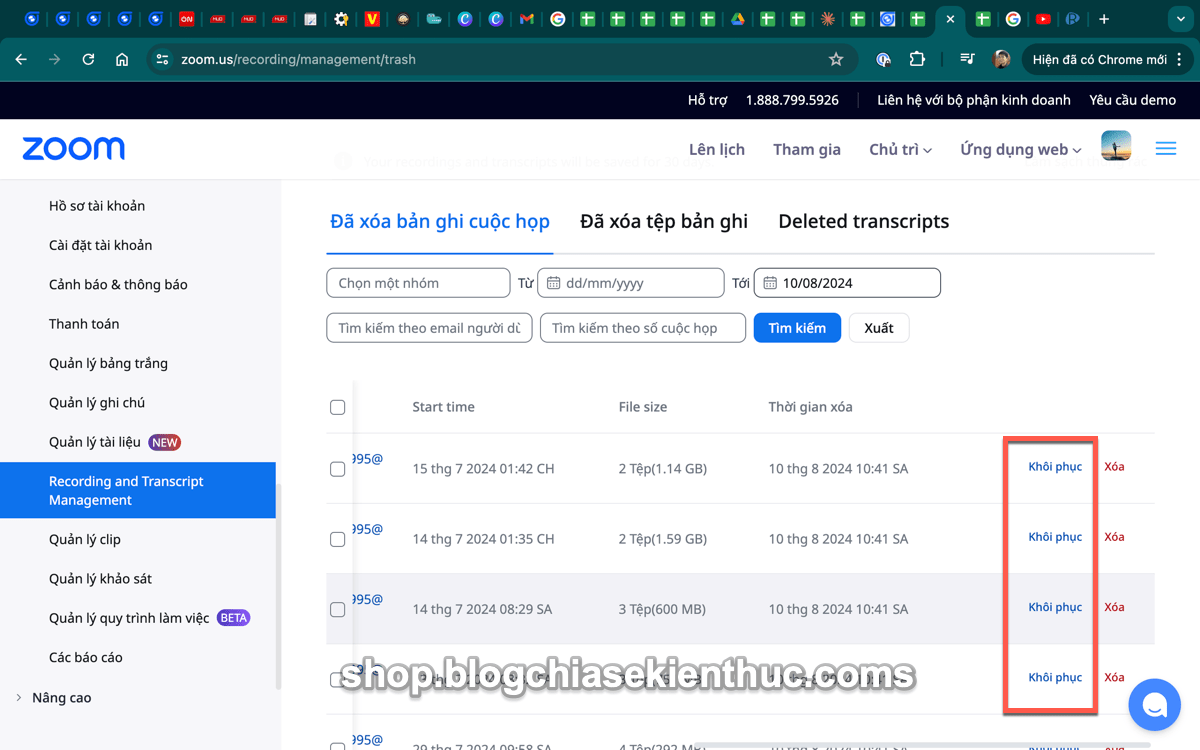Bạn đã bao giờ từng gặp một thông báo như thế này khi đang sử dụng Zoom chưa?
Đại lại là: “Đã tắt tính năng ghi lại trên đám mây. Tài khoản của bạn đã dùng hết dung lượng đám mây khả dụng”
Hình ảnh bên trên là khách hàng bên mình gửi hỗ trợ !
Thực ra đọc tin nhắn là bạn có thể biết ngay được lý do là rồi, bạn chỉ cần truy cập vào Zoom, rồi vào phần quản lý Cloud để xoá bớt các bản ghi trước đó đi là được.
Bạn đang đặt ra câu hỏi là liệu nếu tôi không xoá thì có sao không?
Thì mình cũng trả lời luôn là không nhé, chỉ là bản ghi mới sẽ không thực hiện được do đang bị full bộ nhớ mà thôi, còn vẫn họp hành bình thường nha.
Hướng dẫn xoá bản ghi trong Zoom Cloud
Bước 1. Bạn truy cập vào phần Quản lý tài khoản => sau đó chọn Record and Transcript Management như hình bên dưới.
Hoặc vào link này: https://zoom.us/recording/management
Bước 2. Tại đây, bạn có thể chọn xoá thủ công, xoá các video mà bạn không cần đến nữa.
Hoặc tích chọn toàn bộ để xoá hết, hoặc di chuyển vào thiết bị của bạn.
#2. Khôi phục các file, video đã xoá trên Zoom Cloud
Sau khi xoá xong thì các file/video record sẽ nằm trong thùng rác chứ chưa bị xoá hoàn toàn. Vậy nên nếu bạn muốn phục hồi lại video vừa xoá thì hãy vào Thùng rác.
Tại đây bạn có thể khôi phục lại các file mà bạn đã xoá nhầm, hoặc xoá vĩnh viễn khỏi Thùng rác.
Hi vọng những thông tin trong bài viết này sẽ hữu ích với bạn. Chúc các bạn thành công !
Kiên Nguyễn – Blog Chia Sẻ Kiến Thức Store!